Heim >System-Tutorial >Windows-Serie >Detaillierte Schritte und Methoden zur Verwendung eines USB-Flash-Laufwerks zum Upgrade von Windows 7
Detaillierte Schritte und Methoden zur Verwendung eines USB-Flash-Laufwerks zum Upgrade von Windows 7
- 王林nach vorne
- 2023-12-30 08:33:34882Durchsuche
Wenn Sie das Gefühl haben, dass die Verwendung eines USB-Flash-Laufwerks zum Aktualisieren von Win7 ausführlich vorgestellt wird, um Ihnen die Bedienung zu erleichtern.
So aktualisieren Sie Win7 mit USB XP im System Home:
1. Laden Sie die U-Boot-Software herunter und bereiten Sie dann am besten ein 10-GB-USB-Flash-Laufwerk für die Produktion vor.
2. Öffnen Sie die U-Boot-Software, wählen Sie die eingelegte U-Disk aus und klicken Sie dann auf „Erstellung starten“.
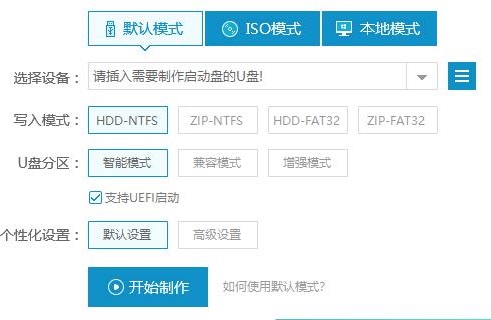
3. Wählen Sie unter den angegebenen Systemen das gewünschte System aus und warten Sie auf die Erstinstallation.
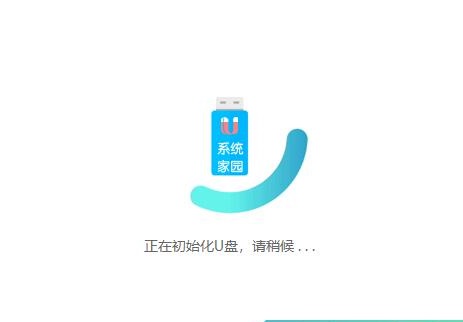
4. Dann erscheint eine Eingabeaufforderung. Bitte speichern Sie die wichtigen Daten auf dem Backup-USB-Flash-Laufwerk und klicken Sie dann auf OK.
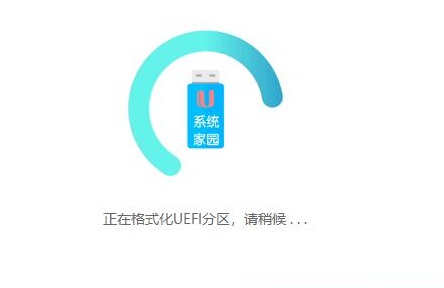
5. Nachdem die Erstellung abgeschlossen ist, erscheint eine Erfolgsmeldung. Klicken Sie auf „OK“.
6. Starten Sie dann den Computer neu und drücken Sie F2/F10, um die Systemoberfläche aufzurufen. Wählen Sie die Option „USB für USB-Flash-Laufwerk“.
ps: Jedes Computer-Motherboard-Modell ist anders, und auch die Tasten zum Aufrufen der Systemschnittstelle sind unterschiedlich.
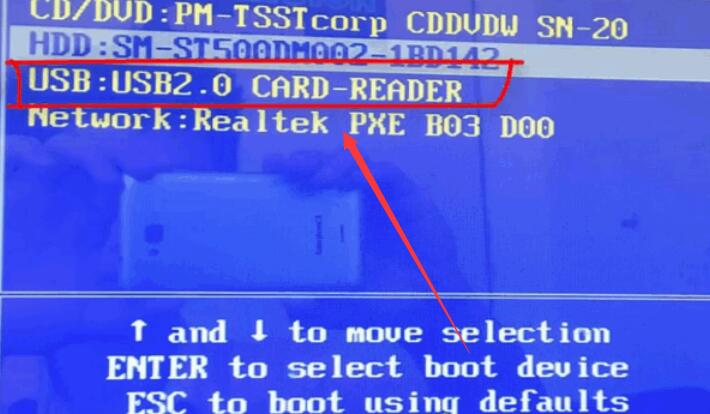
7. Dann öffnet sich die U-Startoberfläche und wählt „Win7-System“ in der Liste aus.
8. Wählen Sie dann das System aus, das Sie zur Installation heruntergeladen haben, und klicken Sie auf „Installieren“.
9. Bei der Auswahl des Laufwerksbuchstabens ist Laufwerk C standardmäßig ausgewählt. Klicken Sie dann auf „Installation starten“.
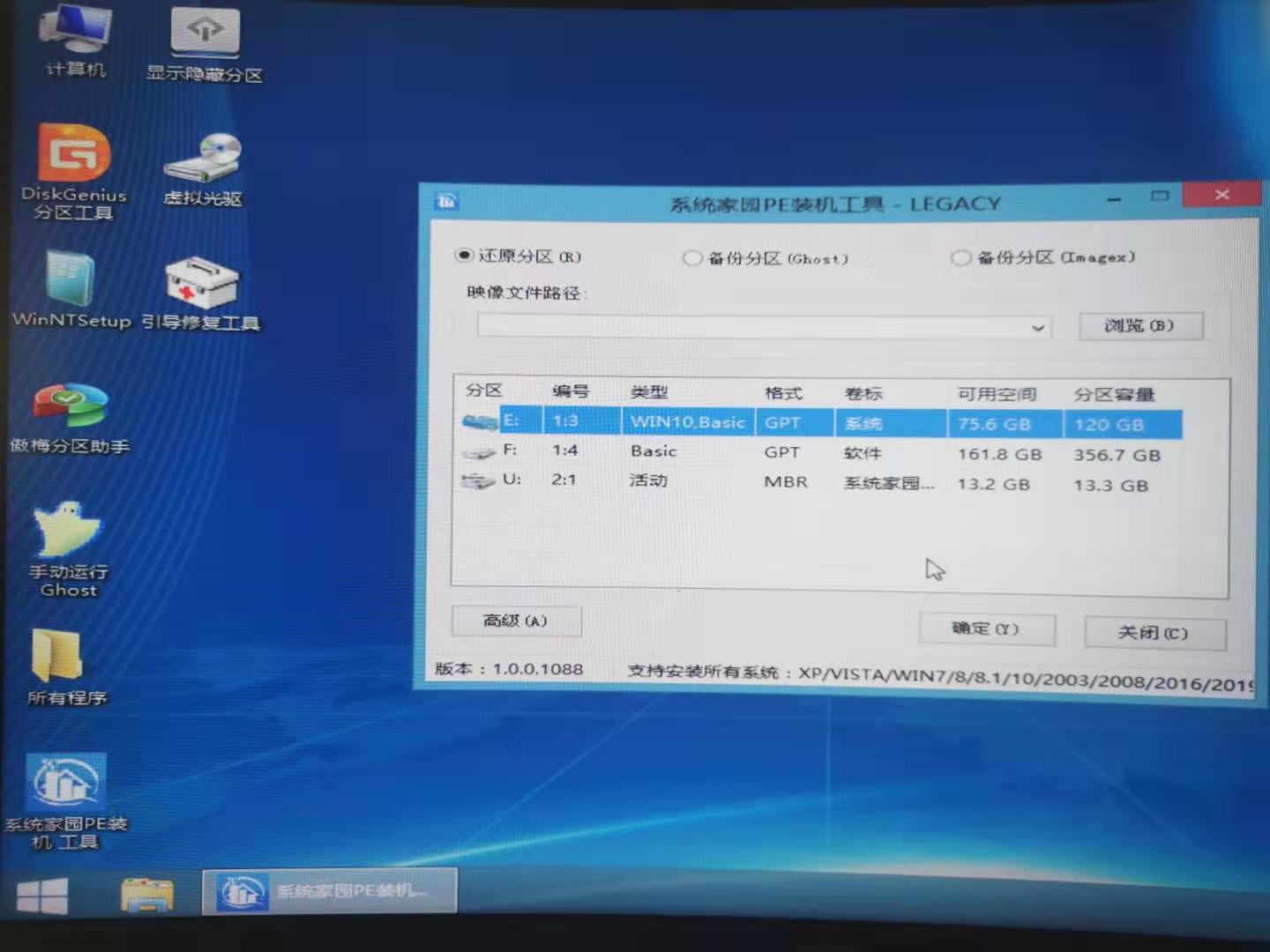
10. Nach einer Weile ist die Installation abgeschlossen, ziehen Sie den USB-Stick heraus, starten Sie den Computer neu und fertig.
Das obige ist der detaillierte Inhalt vonDetaillierte Schritte und Methoden zur Verwendung eines USB-Flash-Laufwerks zum Upgrade von Windows 7. Für weitere Informationen folgen Sie bitte anderen verwandten Artikeln auf der PHP chinesischen Website!

